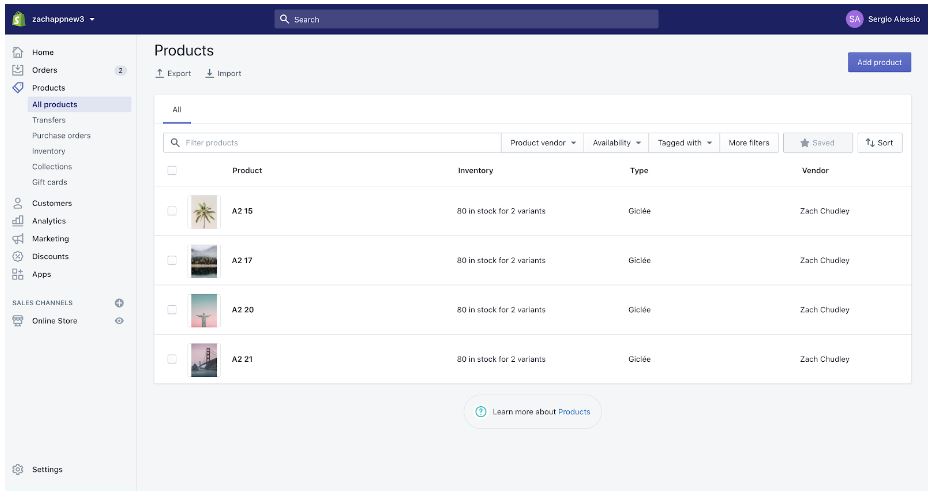Ce petit guide vous explique comment importer les tirages que vous avez préparés dans creativehub dans votre boutique Shopify pour les mettre en vente.
Pour commencer
Avant de pouvoir importer vos produits dans Shopify, vous devrez avoir créé une boutique en ligne dans Shopify, et avoir installé l’application Shopify creativehub. Cliquez ici pour vous laisser guider.
Vous devrez aussi avoir choisi les paramètres de vente de vos images dans creativehub. Cliquez ici pour savoir comment procéder.
Importer des produits dans votre compte Shopify
Une fois que vous aurez attribué des paramètres de vente à vos fichiers dans creativehub, les produits seront listés dans l’application Shopify creativehub et ils pourront alors être exportés vers votre liste de produits sur Shopify.
Pour accéder à l’application, connectez-vous à votre boutique Shopify, cliquez sur l’option « Applications » dans le menu à gauche, puis sélectionnez l’application creativehub parmi les options proposées.
Les produits listés dans l’application Shopify creativehub correspondent exactement aux fichiers de référence enregistrés dans creativehub, avec les paramètres qui leur ont été appliqués.
La liste des produits est actualisée à chaque fois que vous ouvrez l’application, et vous pouvez aussi l’actualiser manuellement en cliquant sur « Actualiser ».
Cette liste inclut les détails concernant :
- Le produit : le nom du fichier de référence dans creativehub.
- Les variantes : les différentes options de format qui ont été appliquées au fichier de référence dans creativehub.
- Le SKU: c’est la référence du produit générée par creativehub. Nous générons pour chaque variante un code SKU unique que nous utilisons ensuite pour traiter les commandes.
Un bouton « Importer » figure à côté de chaque produit. Quand vous cliquez dessus, le produit correspondant sera importé dans votre liste de produits Shopify, où vous pourrez le « Rendre disponible » et l’activer dans votre boutique.